

其实win8系统新增加很多功能,比如双连屏背景效果,这样电脑屏幕上就会出现两个全景图像,两个全景图像各占屏幕一半的位置,看起来非常美观,酷炫。很多用户都想要体验这样效果,但是不知道win8系统如何将屏幕设置成双连屏背景样式?其实设置方法也比较简单,只要跟着小编一起操作就可以设置了。
具体方法如下:
1、首先我们需要去系统官网上下载一套喜欢的全景主题图片,这种图片是专门用来设定双连屏背景效果的,不能用于电脑单屏新的设定,这一点是需要操作者特别注意的,官网上有很多全景主题图片样式,都非常漂亮,我们可以根据需要选择适合自己的全景主题图片;
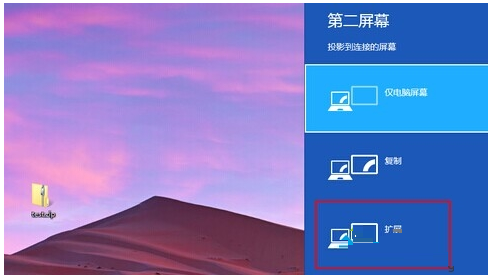
2、选好之后将全景主题下载安装到电脑上,然后同时按下Windows键和P键,这时候桌面上会出现第二屏幕,第二屏幕在桌面的最右侧,很容易就可以找到。人们在第二屏幕可以看到连屏的方式,连屏的方式主要有仅电脑屏幕、复制、扩展和仅第二屏四项,我们需要找到并点击扩展选项;
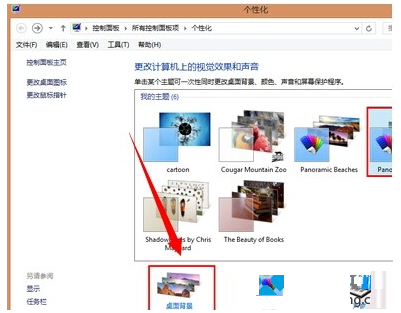
3、其次在桌面的空白处右击鼠标右键,在随后出现的选项中找到并点击个性化,这时候系统会自动弹出个性化窗口,我们需要在里面找到并点击全景壁纸,点击个性化窗口下面的桌面背景图标;
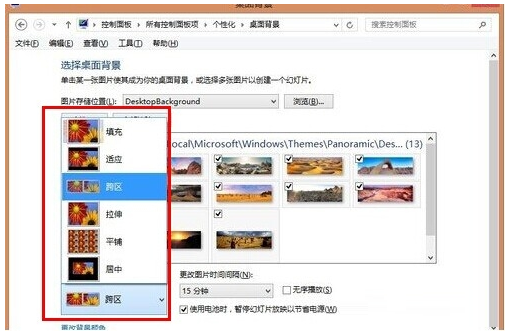
4、随后出现的桌面背景窗口中找到图片放置方式选项,在它的下面找到并点击跨区。
本文就是win8系统将屏幕设置成双连屏背景样式的方法,感兴趣想要体验的用户可参考上述教程设置,设置之后,可以看到一个酷炫的桌面。更多相关系统问题尽在小鱼一键重装系统。
小鱼一键重装系统:www.xiaoyuxitong.com
其实win8系统新增加很多功能,比如双连屏背景效果,这样电脑屏幕上就会出现两个全景图像,两个全景图像各占屏幕一半的位置,看起来非常美观,酷炫。很多用户都想要体验这样效果,但是不知道win8系统如何将屏幕设置成双连屏背景样式?其实设置方法也比较简单,只要跟着小编一起操作就可以设置了。
具体方法如下:
1、首先我们需要去系统官网上下载一套喜欢的全景主题图片,这种图片是专门用来设定双连屏背景效果的,不能用于电脑单屏新的设定,这一点是需要操作者特别注意的,官网上有很多全景主题图片样式,都非常漂亮,我们可以根据需要选择适合自己的全景主题图片;
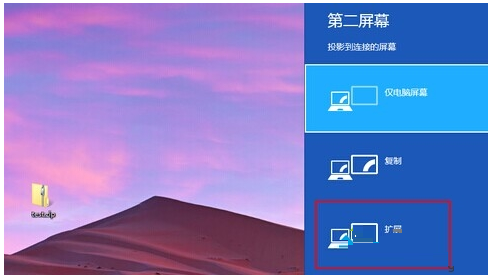
2、选好之后将全景主题下载安装到电脑上,然后同时按下Windows键和P键,这时候桌面上会出现第二屏幕,第二屏幕在桌面的最右侧,很容易就可以找到。人们在第二屏幕可以看到连屏的方式,连屏的方式主要有仅电脑屏幕、复制、扩展和仅第二屏四项,我们需要找到并点击扩展选项;
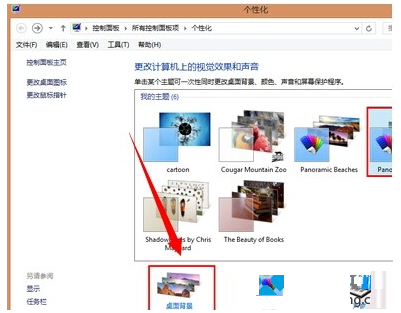
3、其次在桌面的空白处右击鼠标右键,在随后出现的选项中找到并点击个性化,这时候系统会自动弹出个性化窗口,我们需要在里面找到并点击全景壁纸,点击个性化窗口下面的桌面背景图标;
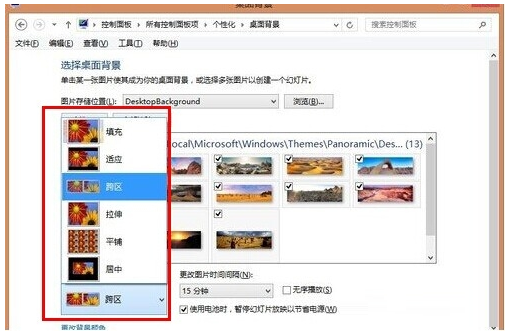
4、随后出现的桌面背景窗口中找到图片放置方式选项,在它的下面找到并点击跨区。
本文就是win8系统将屏幕设置成双连屏背景样式的方法,感兴趣想要体验的用户可参考上述教程设置,设置之后,可以看到一个酷炫的桌面。更多相关系统问题尽在小鱼一键重装系统。
小鱼一键重装系统:www.xiaoyuxitong.com















